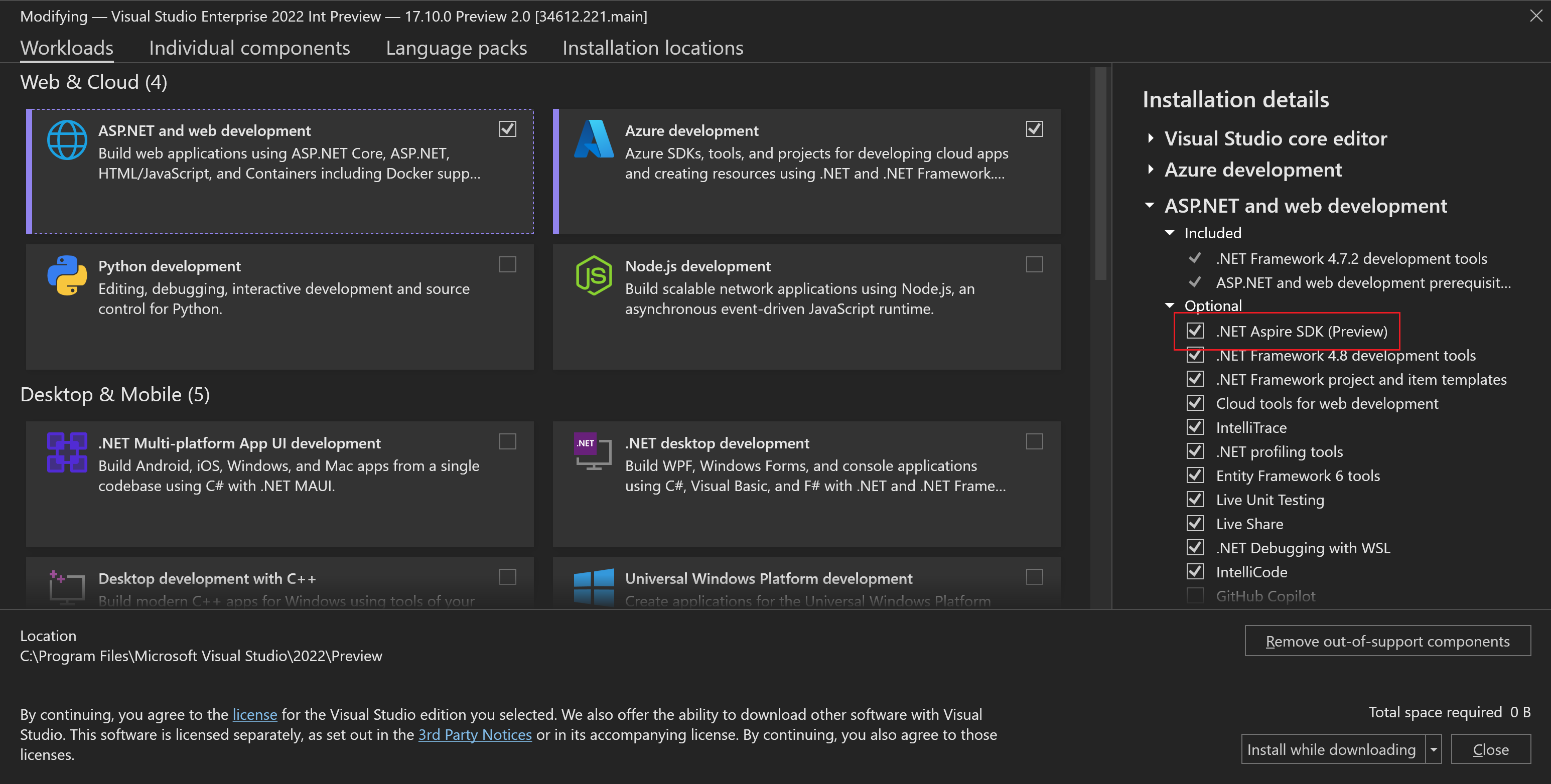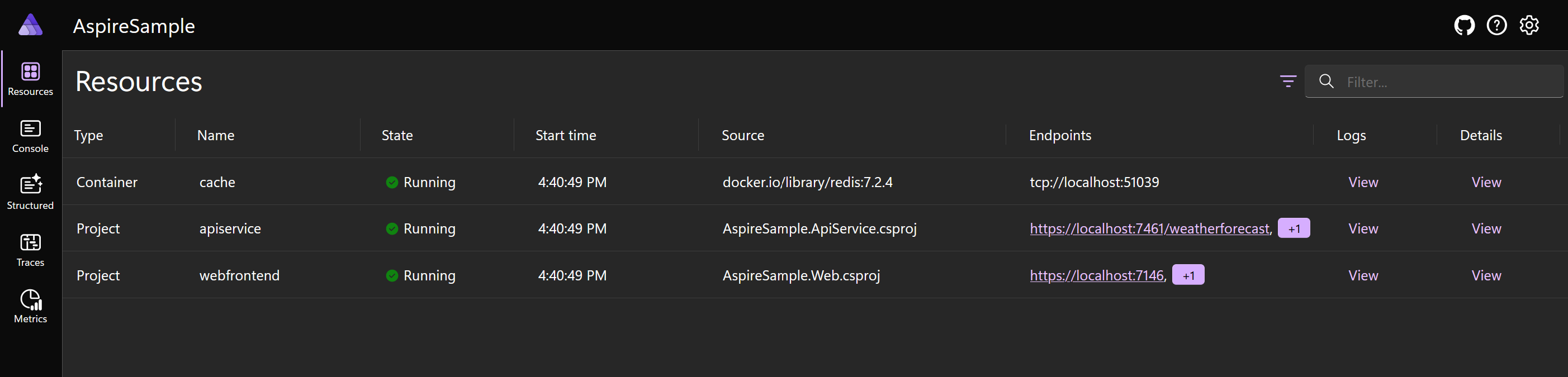Läs mer om .NET Aspire-verktyg
.NET Aspire lägger till verktyg i Visual Studio-användargränssnittet som hjälper dig att skapa och hantera molnbaserade appar. Dessa verktyg kan minska förvirringen eftersom det är tydligt vilka integreringar som utgör din fullständiga app, även om de körs i olika containrar. Instrumentpanelen för .NET Aspire visar också en enhetlig vy över din app som körs med diagnostik- och övervakningsdata som hjälper dig att testa och felsöka den.
Föreställ dig scenariot med ett hypotetiskt företag inom utomhuskläder och utrustning igen. Utvecklingsteamen har slutfört sin arkitekturdesign för varje mikrotjänst och vill börja utveckla. Du vill förstå hur de kan fungera med .NET Aspire i Visual Studio och på kommandoraden.
I den här lektionen får du lära dig mer om .NET Aspire-verktygen och hur de hjälper utvecklare när de skapar och felsöker molnbaserade appar.
Förutsättningar
Innan du installerar .NET Aspire behöver du följande på datorn:
- .NET 8.0.
- Docker Desktop eller Podman som värd för containrar.
- En integrerad utvecklingsmiljö (IDE) som Visual Studio eller en kodredigerare som Visual Studio Code.
Om du använder Visual Studio måste du installera version 17.9 eller senare.
Not
Docker Desktop eller Podman är nödvändiga för att vara värd för de containrar som .NET Aspire använder för att köra mikrotjänster och vissa säkerhetskopieringstjänster. Eftersom .NET Aspire konfigurerar och kompilerar avbildningarna och containrarna åt dig behöver du inte vara expert på containrar.
Installera .NET Aspire
Om du använder Microsoft Visual Studio kan du installera .NET Aspire genom att lägga till .NET Aspire SDK integrering från arbetsbelastningen ASP.NET och webbutveckling. När de har installerats blir nya verktyg tillgängliga. Senare i den här modulen slutför du de här stegen i övningen.
Om du inte vill använda Installationsprogrammet för Visual Studio kan du också använda .NET CLI för att installera .NET Aspire:
dotnet workload update
dotnet workload install aspire
dotnet workload list
Projektmallar i Visual Studio
Fem .NET Aspire-applikationsmallar läggs till. Du kan använda dem för att skapa ett nytt program:
- .NET Aspire Application: Den här mallen skapar en minimal .NET Aspire-lösning med två projekt: projektet App Host samordnar lösningen och Service Defaults-projektet hanterar återanvändbar konfigurationsinformation för återhämtning, tjänstidentifiering och telemetri.
- .NET Aspire Starter Application: Den här mallen skapar en komplett lösning. Den innehåller samma App Host och Service Defaults projekt som den tidigare mallen och lägger till projekt för en serverdels-API-tjänst och ett klientwebbgränssnitt.
- .NET Aspire App Host: Den här mallen skapar endast App Host-projektet i en ny lösning. Du kan lägga till mikrotjänster, bibliotek och andra projekt för att slutföra din app.
- .NET Aspire Service Defaults: Den här mallen skapar endast servicestandardprojektet i en ny lösning.
- .NET Aspire Test Project: Den här mallen skapar xUnit-tester för appvärden.
Anteckning
Du kan också lägga till .NET Aspire i alla befintliga .NET-webbprogram som du öppnar i Visual Studio. I Solution Explorerhögerklickar du på projektet, väljer Lägg till och väljer sedan .NET Aspire Orchestrator Support. Den här åtgärden lägger till programvärd- och tjänststandardprojekt i lösningen och registrerar det befintliga projektet i dem för tjänstidentifiering och andra .NET Aspire-funktioner.
Instrumentpanelen för .NET Aspire
När du arbetar med ditt program kan du använda Visual Studio-felsökningsprogrammet för att köra kod genom att trycka på F5-tangenten. När du väljer F5skapar Visual Studio automatiskt Docker-avbildningar för varje mikrotjänst, startar Docker-tjänsten om den inte körs och kör hela programmet. Den visar också instrumentpanelen .NET Aspire, som du kan använda för att ansluta till mikrotjänster, undersöka appens prestanda och övervaka dess beteende:
Viktig
.NET Aspire-projektmallarna anger App Host-projektet som startprojekt för lösningen. Om du ändrar startprojektet fungerar inte .NET Aspire-instrumentpanelen och andra aspekter av lösningen korrekt under felsökningen.
På instrumentpanelens startsida kan du se alla resurser som utgör programmet. Varje mikrotjänst visas som en Project. Säkerhetskopieringstjänster, till exempel Redis-cacheminnen, visas som Containrar. Andra integreringar kan finnas som Körbara filer. Du kan få mer detaljer om varje resurs. Mikrotjänster har också en Endpoint kolumnen. Välj länken i den här kolumnen för att ansluta till och testa resursen i webbläsaren.
Det finns fyra övervakningsavsnitt på instrumentpanelen:
- Konsolloggar: På den här sidan visas all text som skickas till standardutdata från det projekt som du väljer högst upp. Standardutdata används ofta för att rapportera händelser eller statusmeddelanden.
- Strukturerade loggar: Den här sidan visar händelser som genereras av OpenTelemetry-biblioteket. Strukturerade loggar är enklare att köra frågor mot än andra logghändelser eftersom de bevarar meddelandemallen och parametrarna.
- Traces: Den här sidan visar spårningar för varje begäran som tas emot av din app. Informationen omfattar tidsstämpeln, när spårningen har slutförts och spårningens varaktighet. Kolumnen Spans visar alla resurser som var inblandade i begäran. Om du väljer Visa i kolumnen Information kan du se en tidslinje som visar alla intervall i spårningen och deras varaktighet.
- Mått: Den här sidan visar diagram för alla mått du väljer. Välj först ett projekt överst på sidan. Välj sedan från listan med mått, som innehåller värden som antal aktiva begäranden, varaktigheter för begäranden, antal anslutningar och andra prestandadata. När du väljer ett mått visas ett livediagram. Du kan ändra tidsintervallet för diagrammet eller filtret för att öka detaljnivån till mer diagnostikinformation.